アップル社の製品が人気を集め続けているに従って、以前名前を聞いたことのないファイルも次から次へと出てきます。例えば、AIFFって、一体何のフォーマットでしょう。
AIFF(Audio Interchange File Format)はアップル社に開発されたビデオフォーマットで、その拡張子は.aifとなっています。自社の製品に向けのフォーマットなので、汎用性は低くて、非アップル社のデバイスでは再生できません。もし他のデバイスでアップル社製品から見つかった好きなAIFFを再生したいなら、まずは他のデバイスが対応できるフォーマットに変換してから再生しましょう。
ところが、AIFFは非圧縮形式で、直接MP3など汎用性の高い音楽フォーマットに変換せれば、他のデバイスに対応はできま。でもMP3はAIFFと違って、圧縮形式ですから、変換した後、元のファイルも音質が下がる可能性もあります。
音質を下げずに他のデバイスでAIFFを再生する場合、同じ非圧縮形式のWAVに変換した方がいいと思います。そのため、今日はAIFFをWAVに変換できる二つ無料方法を紹介します。
パート1、iTunesでAIFFをWAVに変換する方法
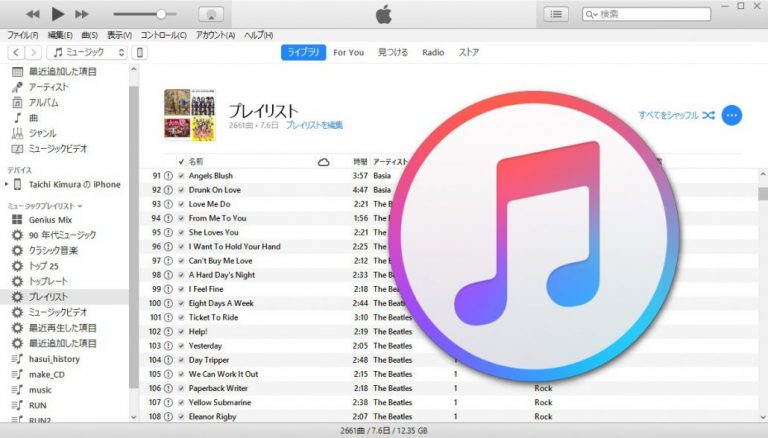
ステップ1、iTunesを起動する。
ステップ2、トップメニュー>「編集」>「設定」>「一般」>「インポート設定」。
ステップ3、「インポート」から変換したいフォーマットを選んで、「OK」ボタンを押す。
ステップ4、変換したいファイルをiTunesに追加する。
ステップ5、「ファイル」>「変換」>「\[形式\] バージョンを作成」ボタンで上に設定しておいた変換したいフォーマットでファイルを変換する。
iTunesが変換できるフォーマットは限っています。しかも変換する手順は少し多すぎます。実は他に便利で、操作しやすい方法もありますので、次の方法を見てみましょうか。
パート2、「VideoSolo 究極動画変換」でAIFFをWAVに変換する方法
「VideoSolo 究極動画変換」は専門な変換ソフトとして、300種類以上のファーマットの変換に対応できます。しかも高速で、音質を無劣化に変換もできますし、エンコーダー、サンプルレート、ビットレートとチャンネルなどの設定もできる強力なフリーソフトです。
1、「VideoSolo 究極動画変換」をダウンロード・インストールする
2、ファイルを追加する
「ファイル追加」 ボタンまたはソフト画面の真ん中にある 「+」 ボタンで変換したいファイルをソフトに追加します。
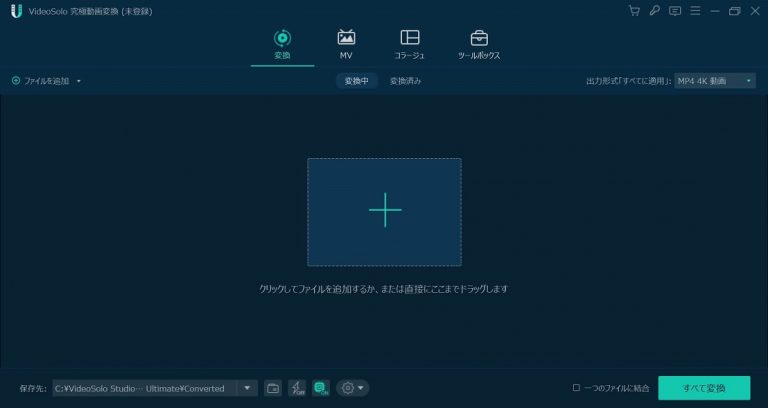
3、出力形式を選択する
「出力形式」 ボタンでWAVフォーマットを選んで、 「保存先」 で保存先を選びます。
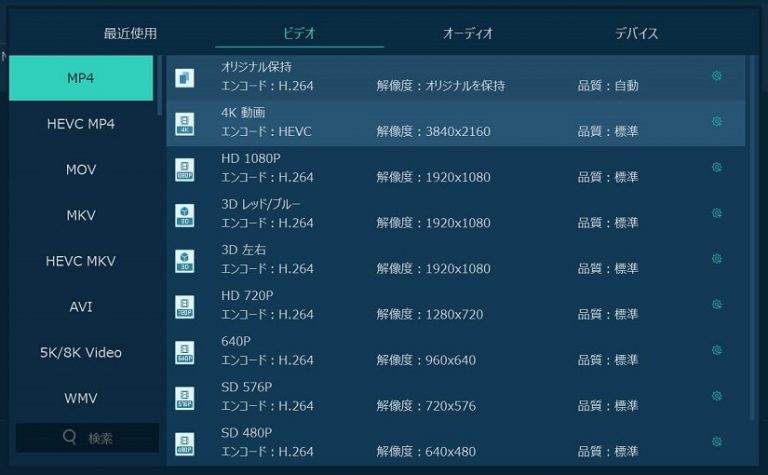
4、変換開始
上の画面にある 「すべて変換」 ボタンを押すと、変換が始まります。変換時間はファイルのサイズによって違いますが、変換が完成するまで少々お待ちください。
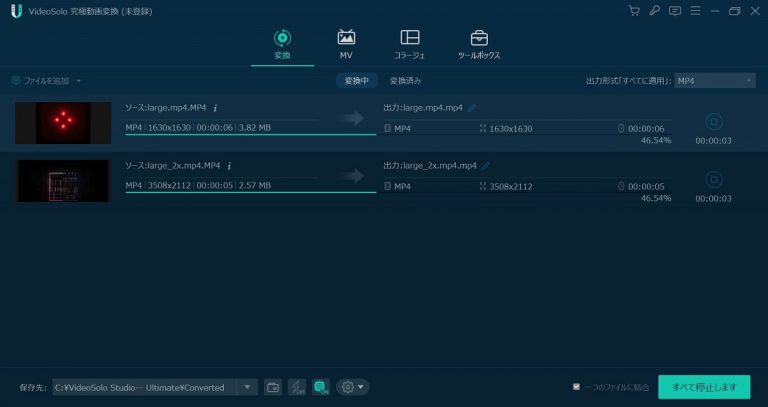
以上です。お役に立てば嬉しいです。

 wpDiscuz
wpDiscuz